WindowsCドライブの容量不足・空き領域足りない問題の解消法
Cドライブとは、Windowsでドライブ文字として「C」が割り当てられたストレージ(外部記憶装置)のことです。Windowsのシステムファイルが格納された起動ディスクであることが多いです。メインドライブである「Cドライブ」の空き容量は、パソコン自体の性能にもかかわる重要なトラブルに繋がりがちです。この記事では、WindowsCドライブの容量不足・空き領域足りない問題を解消する方法について解説します。

WindowsCドライブの容量不足の解消法
方法1.不要なファイルを削除する
まずデスクトップに保存されている不要なファイルを削除してください。多くの方はファイルをデスクトップに保存やダウンロードします。デスクトップにファイルを保存するのが便利ですが、必要以上にファイルを保存すると、Cドライブの容量を圧迫するだけでなく、動作が遅くなる原因になります。
そして、ゴミ箱を空にします。削除されたファイルがゴミ箱に移動されてもドライブの容量を消耗しています。ゴミ箱アイコンを右クリックして「空にする」を選択すれば、ゴミ箱内のファイルを全部削除することができます。ゴミ箱を空にする前に、中のファイルは不要であることをちゃんと確認する必要があります。
方法2.不要なアプリをアンインストールする
Cドライブにインストールして不要になったアプリをアンインストールすることでCドライブの空き容量不足を解消することができます。
1.スタートメニューから「Windowsの設定」を開きます。
2.「Windowsの設定」に「アプリ」項目の選択します。
3.左ピンに「アプリと機能」をクリックします。
4.アンインストールしたいアプリをクリックして、「アンインストール」をクリックします。
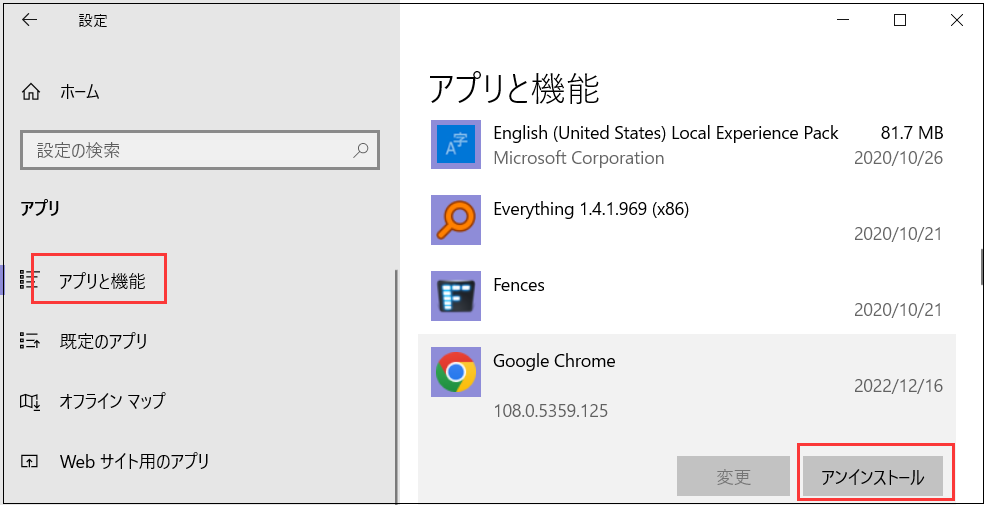
方法3.ブラウザの一時ファイルを削除する
ブラウザの一時ファイルとは、これまでに閲覧したウェブサイトの画像、文字、プログラムなどの情報です。一時ファイルが溜まっていくと、Cドライブの空き容量を消費し、パソコンの動作も重くなります。
例:Chromeブラウザの設定>「その他のツール」に、閲覧履歴とキャッシュされた画像とファイルを選択して、「データを削除」をクリックします。
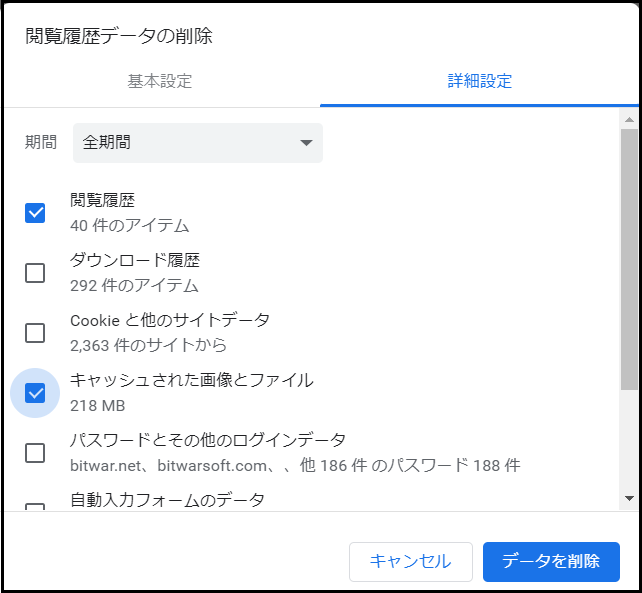
WindowsCドライブ容量不足をクリックしてもっと詳しい内容を閲覧しましょう。